Sur un site Internet, on trouve souvent un formulaire. Parfois simple comme un formulaire de contact. Et parfois plus complexe comme une demande de devis, un recueil de renseignements pour l’inscription à un stage, un questionnaire de satisfaction… Pour le mettre en place, 2 possibilités : une extension WordPress, idéal dans les cas simples ou les questionnaires qu’on n’a pas besoin de modifier. Ou bien, on peut passer par un outil externe comme Google Forms pour tester un formulaire complexe ou pour collecter des données dans un tableur. Il faut ensuite concevoir le formulaire, le créer, le lancer puis éventuellement analyser les résultats.
Mise à jour : juillet 2021

Pourquoi mettre un formulaire sur son site Internet ?
Nombreux sont les sites qui ont besoin d’un ou plusieurs formulaires.
Vous démarrez une activité ? Faites une étude de marché pour connaître réellement votre cible et les possibilités réelles de business.
Vous proposez des cours ou des stages ? Un formulaire permet de réunir tous les renseignements indispensables pour une inscription à une activité. C’est le cas des écoles d’Anglais, des activités pour enfants, des stages de yoga…
Votre activité est basée sur des devis comme les déménageurs ? Un formulaire détaillé permet de faire un premier tri. Si vous ne pouvez répondre à la demande, un simple mail de réponse suffira. Sinon, vous pourrez prendre contact avec la personne et engager un processus de devis précis.
Vous êtes formateur ? Un formulaire vous permet d’envoyer le descriptif détaillé d’une formation aux personnes intéressées. Et pour vos questionnaires de fin de formation à chaud et à froid, les gérer en ligne simplifiera leurs traitements statistiques pour Qualiopy.
Vous louez un gîte ou une chambre d’hôte ? Le formulaire permet d’avoir les premiers renseignements pour faire une première réponse rapide. Et pour vous faire connaître, pensez au référencement local.
Vous cherchez à améliorer l’intégration du process clients ? À développer une stratégie de contenu plus efficace ? À recueillir les questions des visiteurs pour écrire une FAQ (foire aux questions) ? Un lien vers un formulaire vous apportera des réponses. D’autant qu’une FAQ est excellente pour le référencement naturel !
Vous voulez optimiser votre SAV ? Posez des questions ciblées dans un formulaire. Vous pourrez alors envoyer le client à la bonne personne de votre équipe. Vous aurez déjà les renseignements de base pour comprendre le problème. Le processus devient plus fluide !
Vous voulez recueillir des données pour faire une infographie ? Un formulaire vous permet de collecter des réponses et de les traiter facilement dans un tableur.
Formulaire interne ou outil externe ?
Vous avez 2 possibilités pour mettre un formulaire sur votre site.
- Utiliser une extension WordPress de formulaire comme Contact Form 7 ou WPForms
- Créer le formulaire sur un outil externe comme Google Forms ou son alternative Framaforms. Puis, sur votre site Internet, vous insérez un lien vers ce formulaire. Ou bien vous l’intégrez comme je vous l’explique plus bas.
Avec une extension interne
Tout se trouve au même endroit. Une fois mis en place, pas de problème de coupure d’information entre les outils.
C’est la solution à privilégier pour un formulaire de contact sur son site Internet.
En revanche, pour changer des éléments du formulaire, ce n’est pas toujours facile à faire pour un néophyte. Et si votre formulaire est un peu complexe, c’est encore moins simple.
Et pour recueillir des données statistiques dans un tableur – pour les formateurs par exemple – il faut ajouter une extension ou alors passer à une extension plus complète et sans doute payante.
Avec un outil externe
L’utilisation d’outils comme Google Forms ou Typeform est très simple. L’interface est claire, les modifications faciles. C’est l’idéal pour tester un nouveau formulaire rapidement.
C’est indépendant d’un site. Vous pouvez donc créer un formulaire pour une étude de marché bien avant d’avoir créé votre site. C’est parfait si vous lancez votre activité : la conception d’un site efficace qui concrétise vos attentes n’est pas si facile.
Le recueil des données dans un tableur est automatique.
En revanche, vous devrez relier le formulaire à votre site. Il y a 3 méthodes, chacune avec ces avantages et ses inconvénients.
Comment intégrer un formulaire externe sur son site WordPress ?
Il y a au moins 3 façons d’intégrer un formulaire externe dans votre site WordPress :
- Un bouton qui pointe vers le formulaire externe. C’est la méthode la plus simple, mais vous faites sortir vos visiteurs de votre site.
- Une intégration directe en copiant le code du formulaire dans la partie « Intégrer ». Pour Google Forms, cliquez sur « Fichier » (menu du haut tout à gauche) puis « Intégrer ». Copiez le code html. Et collez-le dans un bloc « html », bloc Gutenberg ou Elementor. Le problème, c’est le design qui n’est pas uniforme avec celui de votre site.
- Utiliser une extension pour intégrer plus joliment votre formulaire, à choisir en fonction de votre outil.
Formulaire interne ou externe, n’oubliez pas le RGPD : si vous recueillez des données comme le nom ou le mail, vous devez expliquer à quoi vont servir ces données et où elles seront stockées et demander le consentement.
Préparer son questionnaire
Pour plus d’efficacité, mieux vaut commencer par préparer ses ingrédients :
- Le titre
- Le texte introductif : le sondé doit avoir les réponses aux questions suivantes : quel est le sujet ? suis-je concerné ? à quoi cela sert-il ? est-ce long ?
- Les questions : pour ne pas décourager le sondé, mieux vaut ne pas poser trop de questions et ne pas imposer la récolte de son email (c’est d’ailleurs contraire au RGPD…).
Si possible, commencez par des questions faciles sur le sujet et laisser pour la fin, les questions de profil (âge, sexe, profession…) qui n’intéressent pas le sondé.
Utilisez les fonctions avancées du logiciel pour faire des questionnaires personnalisés en fonction des réponses (voir le tuto)
N’oubliez pas de remercier pour le temps passé. Si la personne ne vous connait pas (par exemple, dans les études de marché), proposez-lui de laisser son email si elle est intéressée par la solution. Cela vous permettra de commencer une liste de prospects.

Lancer la récolte
Le questionnaire est prêt ? Lancez-le ! Récupérez le lien du formulaire et donnez-le aux personnes concernées ou déposez-le dans des groupes qui l’autorisent et qui correspondant à vos cibles. N’hésitez pas à demander aux gens que vous rencontrez de le remplir.
Pour une étude de marché sur une cible jeune ou assez jeune que vous rencontrez dans un salon ou en extérieur, vous pouvez transformer le lien en un QRcode : ils pourront accéder au formulaire instantanément sur leur smartphone.
Ce sera plus efficace car vous vous rendrez compte d’une chose : les gens sont souvent prêts à remplir un sondage mais ils oublient très vite de le faire… Si vous les avez sous la main, comme à la fin d’une formation pour un questionnaire de satisfaction, il vaut mieux le leur faire remplir tout de suite devant vous !
Analyser les résultats
A la lumière des données récoltées, ajustez votre formulaire et vos questions si besoin. Trouvez des groupes plus adaptés si votre première cible ne répond pas comme vous l’entendez. Ensuite, continuez à récolter vos données !
Et enfin analysez les réponses et adaptez votre activité en conséquence.
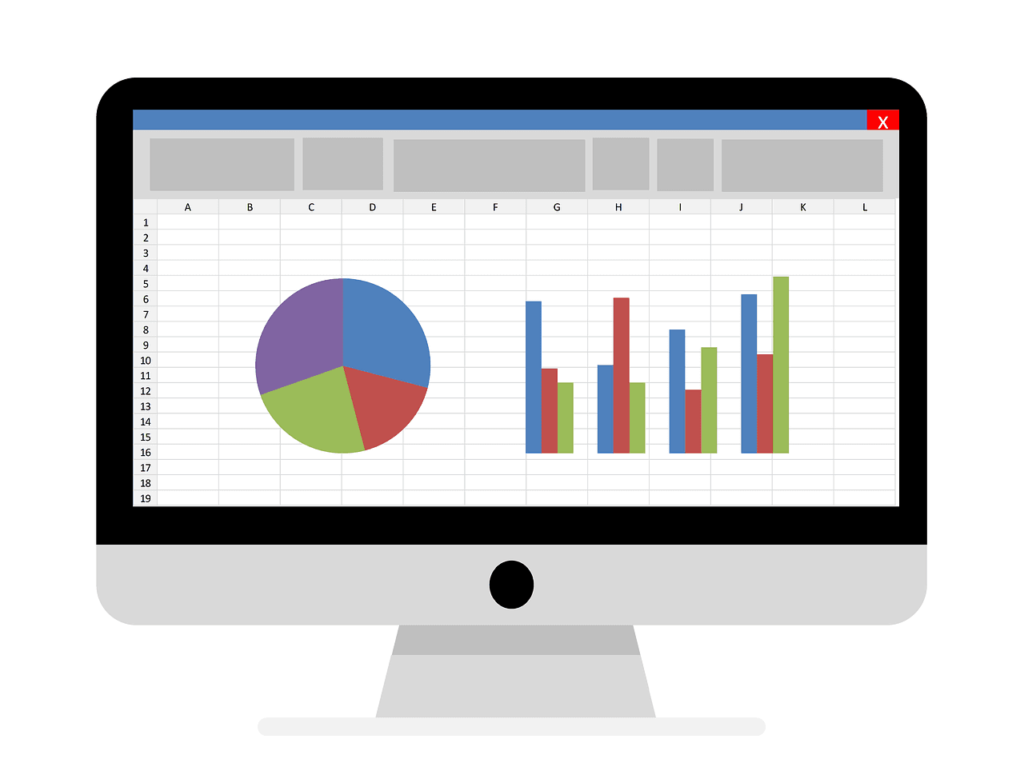
Un formulaire avec Google Forms
Voyons maintenant comment faire en pratique sur un outil gratuit en ligne: Google Forms.
Créer un questionnaire
Rendez-vous sur votre compte Google Drive. Cliquez sur « Nouveau » puis sur « plus » et choisir Google Forms.
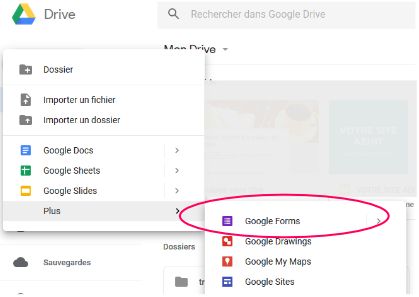
Comprendre l’interface
Entrez un titre à la place de « Formulaire sans titre » et écrivez si possible, une introduction.

Dans les paramètres, onglet Général, vous pouvez choisir de faire apparaitre une barre de défilement pour que le sondé sache s’il lui reste encore beaucoup de questions.
À tout moment, vous pouvez visualiser le résultat en cliquant sur l’œil.
Et pour changer le graphisme, rendez-vous dans la palette en haut à droite. Vous pouvez choisir de mettre une image en en-tête, la couleur du thème et celle de l’arrière plan ainsi que la police.
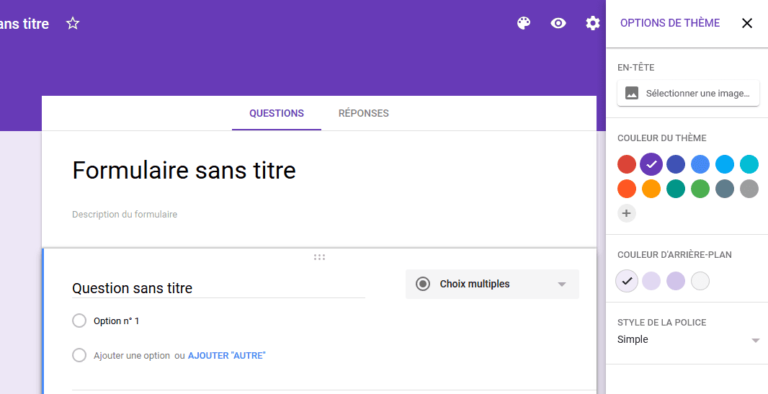
Créer une question
Écrivez le texte de votre question.
Si la réponse est obligatoire, cliquez sur le curseur « Obligatoire ».
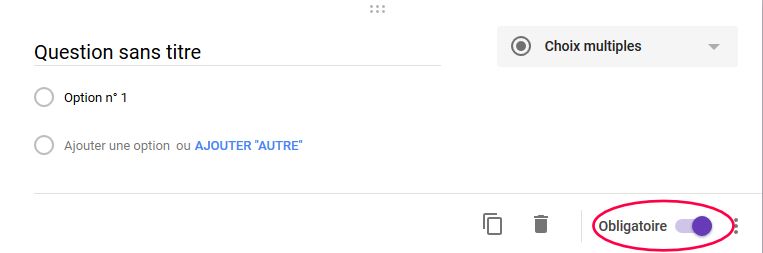
Choisissez le type de la question :
- Un texte court
- Un texte long
- Une réponse unique parmi une liste proposée
- Une ou plusieurs réponses parmi une liste proposée
- Une réponse unique parmi une liste déroulante
- Un fichier à déposer (il faut que l’utilisateur est aussi un compte Google)
- Une réponse chiffrée unique entre 0 ou 1 et un nombre entier (échelle linéaire)
- Des grilles correspondant aux choix multiples ou cases à cocher mais sous forme de tableau à double entrée
- Une date
- Une heure
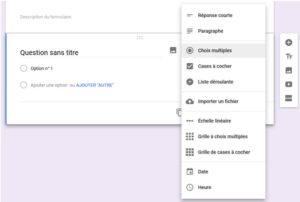
Puis entrez les réponses possibles si c’est le cas.
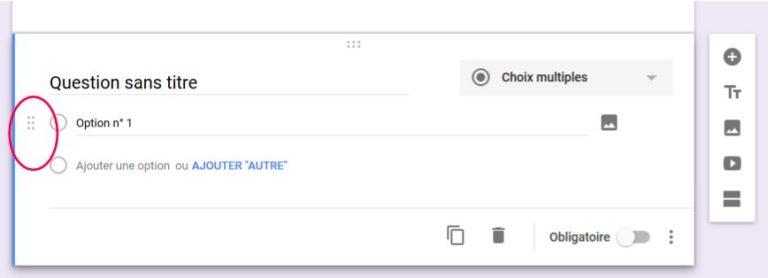
Vous vous êtes trompé dans l’ordre des réponses ? Survolez la gauche de la question pour voir apparaitre les 6 points puis glissez la question où bon vous semble !
Ajouter une autre question, un titre, une image, une vidéo, une section
Ajoutez une question avec le plus et recommencez l’opération précédente.
Ou ajoutez un titre et ou un paragraphe de texte pour informer avant une question par exemple. Ou bien une image ou une vidéo.

Les sections permettent de regrouper plusieurs questions par thème ou bien pour des formulaires personnalisés en fonction des réponses (voir plus loin).
Et si vous voulez changer l’ordre de vos questions, pas de problème : rien n’est figé. Survolez le haut du rectangle de la question : vous verrez apparaitre 6 points (voir ci-dessous). Cliquez dessus et glissez l’élément là où vous le souhaitez.
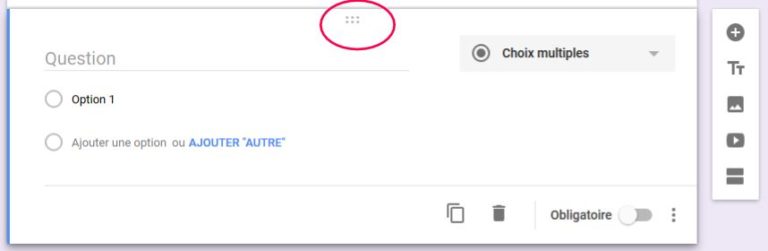
Vous voulez supprimer une question ? La poubelle se trouve en dessous de chaque question.
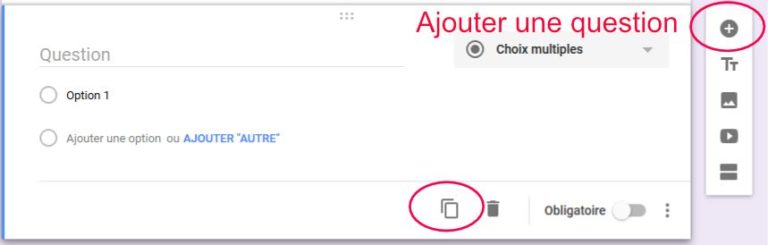
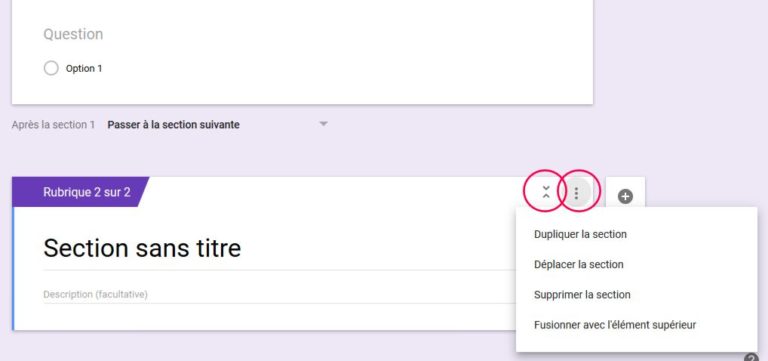
Et pour les sections, tout se passe en haut de chaque : on peut les dupliquer, les déplacer, les supprimer ou les fusionner. Les flèches servent à les déplacer d’un cran vers le haut ou vers le bas.
Personnaliser en fonction des réponses
Vous voulez personnaliser le formulaire en fonction des réponses ? Rien de plus simple !
Imaginez que vous demandez si la personne a acheté votre produit. Si elle répond non, le formulaire est terminé. Si la réponse est oui, le questionnaire continue avec des questions de satisfaction sur le produit. Le questionnaire est donc personnalisé en fonction d’une réponse à une question précise.
Dans ce cas, commencez par écrire toutes les questions à la suite et rassemblez dans une section (ou plusieurs) les questions qui dépendent d’une réponse. Revenez à cette réponse et cliquez sur les 3 points en bas à droite de la question puis sur « Accéder à une section en fonction de la réponse ».
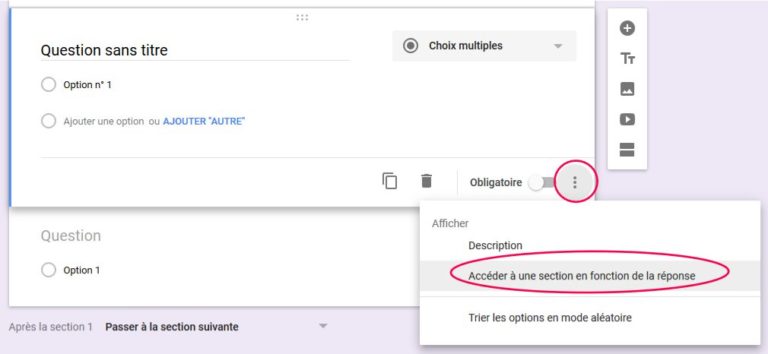
De nouveaux champs apparaissent à droite des réponses, avec un menu déroulant si on clique sur la flèche. Vous avez alors le choix d’amener votre sondé à la section suivante ou aux autres sections déjà créées ou bien de terminer le questionnaire, tout cela selon la réponse donnée.
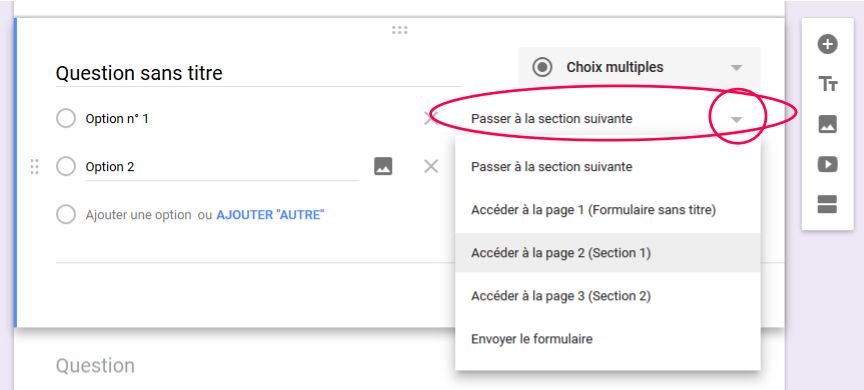
C’est tout !
Quand votre questionnaire est terminé, il ne reste plus qu’à lancer le sondage.
Envoyer le questionnaire
Récupérez le lien du formulaire en cliquant sur « Envoyer » en haut à droite puis sur l’image de trombone. Copiez-le et envoyez-le à vos contacts correspondant à votre cible. Ou bien copiez le lien sur votre site, pour une enquête de satisfaction du site, par exemple.


Analyser les résultats
Vous pourrez ensuite consulter et étudier les réponses en cliquant sur l’onglet « Réponses ».
En résumé
Un formulaire est utile pour de nombreux cas : demande de renseignements pour un stage, demande de devis, questionnaire de satisfaction post-formation…
Vous pouvez utiliser une extension WordPress ou un outil externe comme Google Forms. Le premier s’intègre mieux, mais il est plus compliqué à gérer et il ne met pas les informations directement dans un tableur. Les formulaires externes sont en général très faciles à créer et modifier, mais ils sont plus complexes à intégrer proprement sur le site.
La vie d’un formulaire en 4 étapes : le concevoir, le créer, le lancer et analyser les réponses.
Continuez votre lecture en découvrant notre dossier pour rendre votre site efficace et visible.

Je suis Sylvie Massey, plume des dirigeants et des entrepreneurs qui veulent gagner en notoriété.
Je les aide à faire rayonner leur entreprise, notamment sur LinkedIn, grâce à ma plume.
Partenaire stratégique, je rédige pour vous. Ou plutôt avec vous. Car comme dans un 4 mains au piano, chacun a sa partition. Et ensemble, nous œuvrons pour faire rayonner votre entreprise sur LinkedIn.